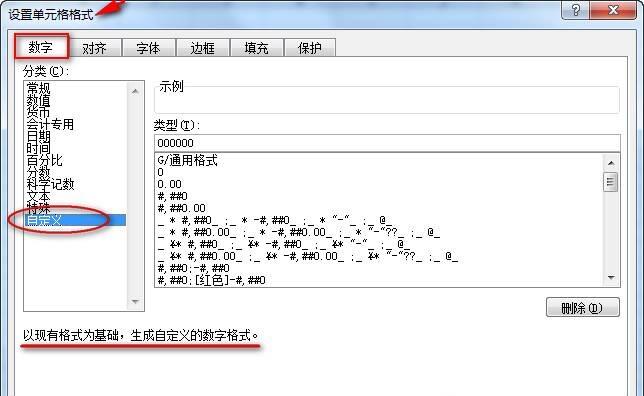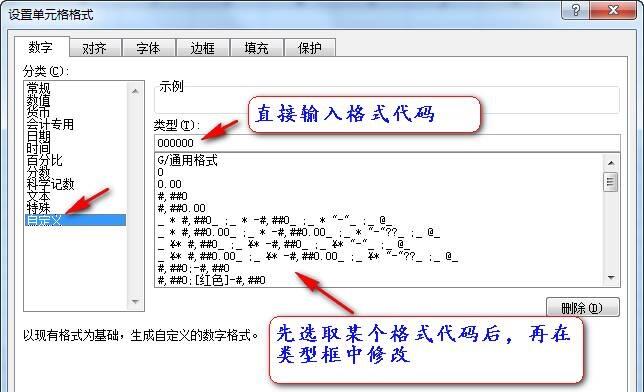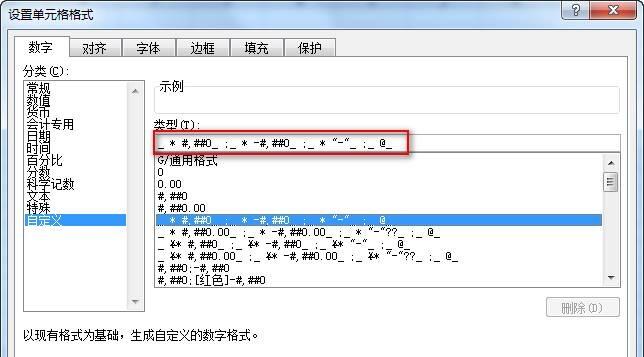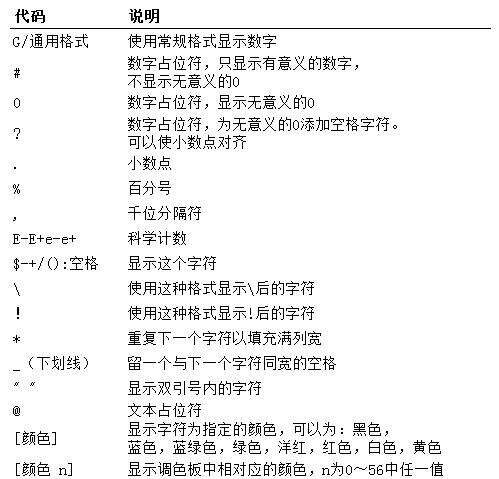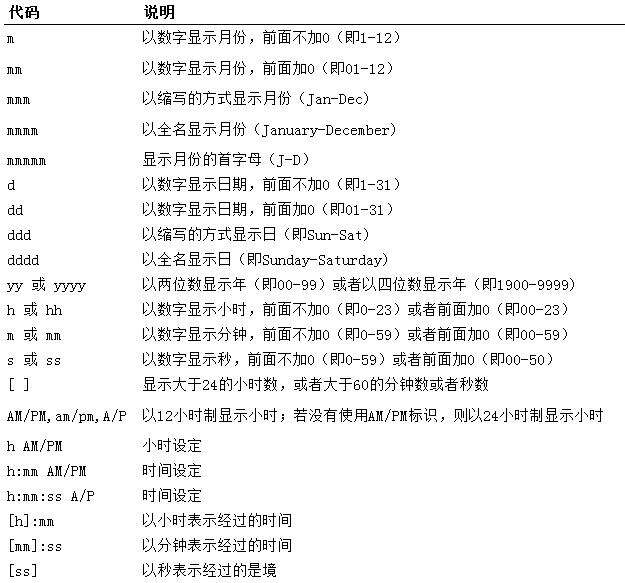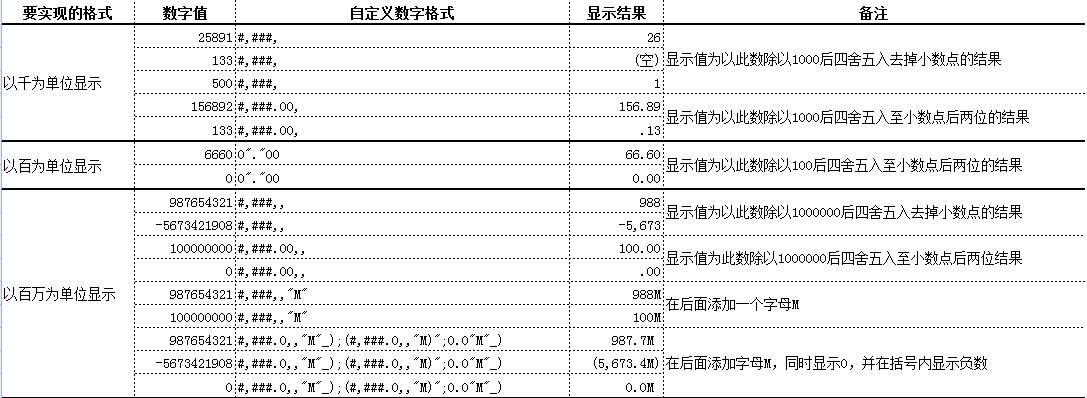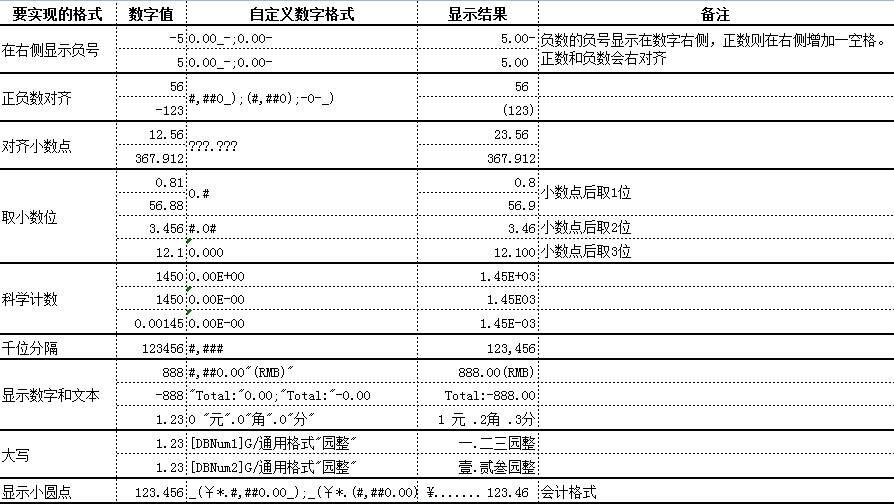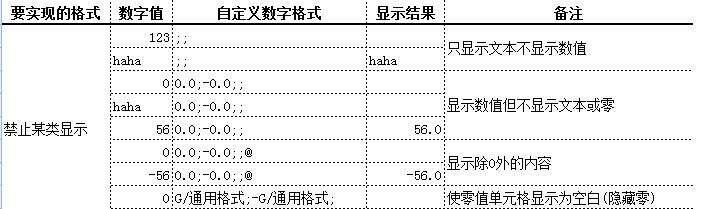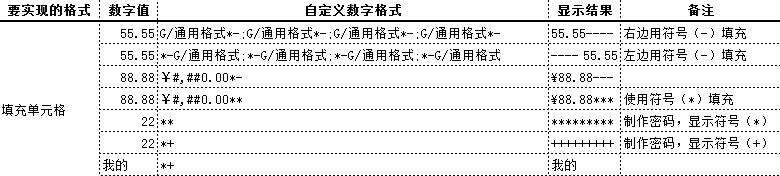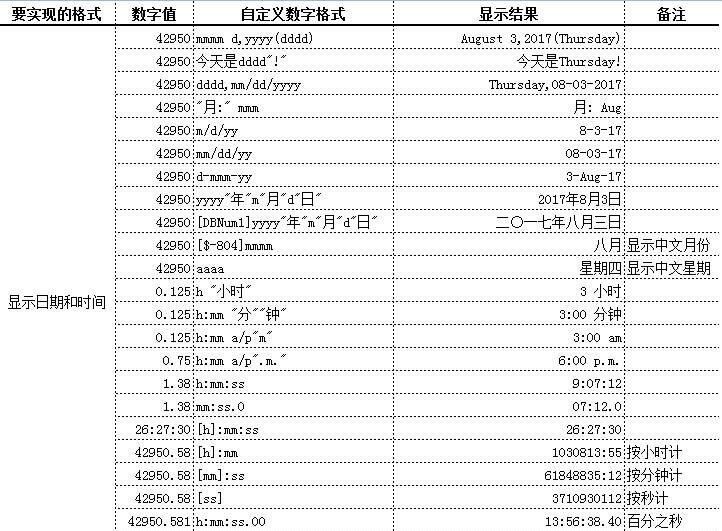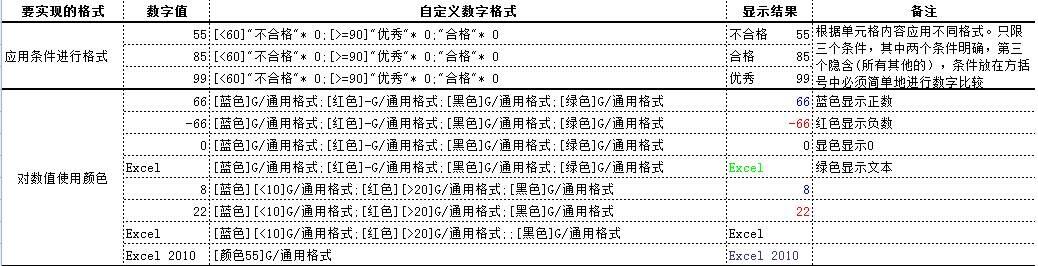excel自定义数字格式原理与应用
办公教程导读
收集整理了【excel自定义数字格式原理与应用】办公软件教程,小编现在分享给大家,供广大互联网技能从业者学习和参考。文章包含658字,纯文字阅读大概需要1分钟。
办公教程内容图文
自定义数字格式的方法
选中想要设置自定义数字格式的单元格后,
1. 在“设置单元格格式”对话框中选取“自定义”,在“类型”中直接输入自定义的格式代码。
2. 或者先选取下方列表中的某个格式代码后,以此为基础再在“类型”框中修改。
数字格式代码字符串解析
仔细观察“设置单元格格式”对话框中提供的格式代码字符串,如下图所示,最长的字符串使用分号分成4部分,并且包含下划线、星号、井号、逗号等字符,究竟表达什么含义呢?
自定义数字格式代码字符串最多包含4个部分,分别对正数、负数、零、文本指定不同的格式代码。这4部分使用分号分隔,其排列顺序为:
正数;负数;零;文本
格式代码字符串如果只有一部分,就应用于所有类型;如果有二部分,那么第1部分用于正值和零,第2部分用于负值;如果有三部分,那么第1部分用于正值,第2部分用于负值,第3部分用于零。
下图列出了数字格式代码字符串中各代码符号及说明。
下图列出了日期和时间格式代码字符串中各代码符号及说明。
自定义数字格式示例
示例1:减小或放大数值
示例2:添加显示0或隐藏0
示例3:显示分数
示例4:显示数值
示例5:显示文本
示例6:隐藏显示某些类型的数据
示例7:使用符号来填充单元格
示例8:日期和时间
示例9:数据简单的条件格式